Enviar un mensaje directo en la herramienta Conversaciones
Objetivo
Enviar un mensaje directo a una o más personas con la herramienta Conversaciones en Procore.
Fondo
Un mensaje directo en la herramienta Conversaciones le permite enviar un mensaje privado a una o más personas y mantener la conversación fácilmente accesible en la sección Mensajes directos.
También puede enviar mensajes directos dentro de una conversación de grupo en la herramienta Conversaciones. Esto es especialmente útil si está enviando una especialidad específica para un proyecto. Consulte Crear un grupo en la herramienta Conversaciones y Enviar un mensaje de grupo utilizando la herramienta Conversaciones.
Aspectos a tener en cuenta
- Permisos de usuario requeridos:
- Debe existir en el Directorio de un proyecto.
Nota: Las personas que desea enviar el mensaje también deben existir en el Directorio del proyecto. - Si la compañía propietaria de la cuenta de Procore tiene Mensajes directos habilitados solo para empleados internos, debe estar marcado como empleado interno. Consulte ¿Cómo agrego a alguien como empleado de mi compañía?
- Debe existir en el Directorio de un proyecto.
- Información adicional:
- Esta es una función opcional que es posible que no esté disponible en la cuenta Procore en la que está trabajando. Los administradores de la compañía pueden habilitar o deshabilitar la función en la herramienta administrador a nivel compañía, y también pueden optar por habilitarla solo para empleados internos. Consulte Configurar acceso y ajustes para la herramienta Conversaciones.
Pasos
Consulte los pasos a continuación según si desea crear un nuevo mensaje directo o enviar un mensaje dentro de un mensaje directo existente:
Enviar un nuevo mensaje directo
- Navegue hasta la herramienta Conversaciones (haga clic en el icono de las conversaciones
 en el encabezado de Procore).
en el encabezado de Procore). - Haga clic en Iniciar mensaje directo en la parte superior de la página o haga clic en el
 icono crear en la sección "Mensajes directos".
icono crear en la sección "Mensajes directos".
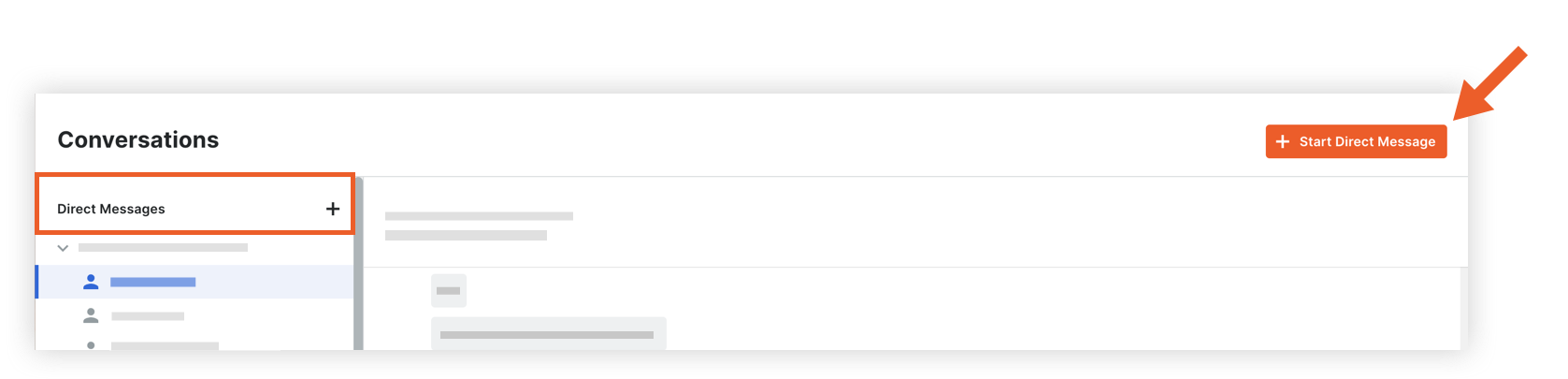
- Complete la siguiente información:
- Proyecto: seleccione el proyecto en el menú desplegable. Puede buscar el nombre o el número del proyecto si es necesario.
Nota: Después de seleccionar un proyecto, la lista de Miembros del equipo se completa automáticamente con todos los usuarios en el Directorio del proyecto. - Miembros del equipo: seleccione las personas que desea incluir en el mensaje directo. Si su proyecto tiene grupos de distribución, puede seleccionar uno para agregar automáticamente a todos los miembros de ese grupo. Consulte Agregar un grupo de distribución al directorio de proyectos.
- Se puede agregar un máximo de 100 miembros.
- Mensaje: Ingrese su mensaje.
- Para mencionar a una persona en la conversación, escriba el símbolo @ en su teclado y seleccione su nombre. Consulte Mencionar a un usuario en una conversación.
- Si desea agregar archivos adjuntos o vincular ítems a su mensaje, haga clic en el ícono más
 y seleccione entre las siguientes opciones:
y seleccione entre las siguientes opciones:
Nota: ConsulteAgregar elementos a un mensaje en la herramienta Conversaciones y ¿ Qué elementos se pueden agregar a un mensaje en la herramienta Conversaciones? para obtener más información sobre cómo agregar ítems.- Cargar desde la computadora: Le permite agregar archivos desde su computadora.
- Vincular ítems del proyecto: le permite agregar enlaces a ítems del proyecto.
- Agregar archivos desde Procore: le permite agregar uno o más archivos desde las herramientas Planos, Formularios y Documentos del proyecto.
- Proyecto: seleccione el proyecto en el menú desplegable. Puede buscar el nombre o el número del proyecto si es necesario.
- Cuando esté listo para enviar su mensaje, presione la tecla ENTER o RETURN en su teclado, o haga clic en el ícono enviar
 .
.
Nota: Si la función "Editar/Eliminar" para Conversaciones está habilitada en la cuenta, puede editar o eliminar su mensaje dentro de los cinco (5) minutos posteriores a su envío. Consulte Editar o eliminar un mensaje en la herramienta Conversaciones.
Enviar un mensaje en un mensaje directo existente
- Navegue hasta la herramienta Conversaciones (haga clic en el icono de las conversaciones
 en el encabezado de Procore).
en el encabezado de Procore). - En la sección "Mensajes directos", haga clic en el nombre del mensaje directo que desea abrir.

- Ingrese un mensaje en el cuadro de texto.
- Para mencionar a una persona en la conversación, escriba el símbolo @ en su teclado y seleccione su nombre. Consulte Mencionar a un usuario en una conversación.
- Si desea agregar archivos adjuntos o vincular ítems a su mensaje, haga clic enel ícono más
 y seleccione entre las siguientes opciones:
y seleccione entre las siguientes opciones:
Nota: Consulte Agregar elementos a un mensaje en la herramienta Conversaciones y ¿Qué elementos se pueden agregar a un mensaje en la herramienta Conversaciones? para obtener más información sobre cómo agregar ítems.- Cargar desde la computadora: le permite agregar archivos desde su computadora.
- Vincular ítems del proyecto: le permite agregar enlaces a ítems del proyecto.
- Agregar archivos desde Procore: le permite agregar uno o más archivos desde las herramientas Planos, Formularios y Documentos del proyecto.
- Cuando esté listo para enviar su mensaje, presione la tecla ENTER o RETURN en su teclado, o haga clic en el ícono enviar
 .
.
Nota: Si la función "Editar/Eliminar" para Conversaciones está habilitada en la cuenta, puede editar o eliminar su mensaje dentro de los cinco (5) minutos posteriores a su envío. Consulte Editar o eliminar un mensaje en la herramienta Conversaciones.

